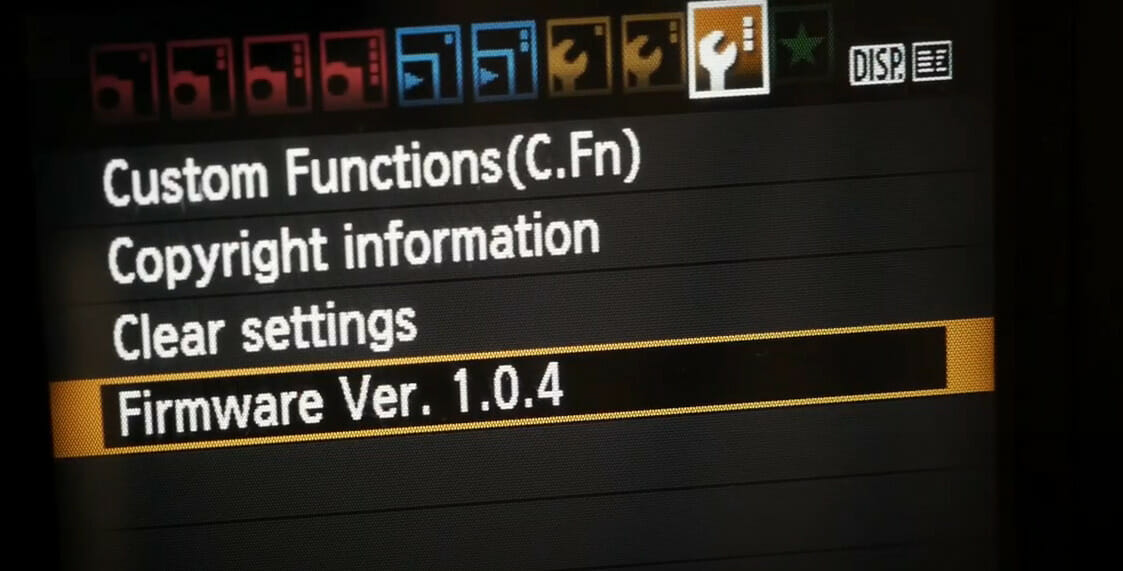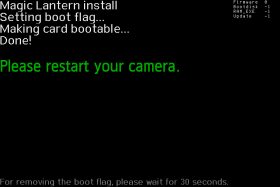كيف تستخدم سوفتوير Magic Lantern على كاميرات Canon DSLR؟ إليك الدليل الكامل!
كيفية تثبيت سوفتوير Magic Lantern على كاميرات Canon الاحترافية؟ هذا هو السؤال الذي سنجيب عنه اليوم، لكن قبل ذلك سنتعرف أولًا على ماجيك لانترن وكاميرات Canon المتوافقة معه. ففي عالم أصبح التصوير فيه شيء لا يقل أهمية عن استخدام الهواتف الذكية مثلًا، فأصبحت الكاميرات الاحترافية محط أنظار واهتمام الكثير من صناع المحتوي على وسائل التواصل الاجتماعي المختلفة، لكن وبسبب الأسعار الجنونية يتجه المستخدمين للكاميرات الاقتصادية والتي بالطبع تفتقر لبعض مزايا الكاميرات في الفئات العالية، ولذلك نقدم لكم Magic Lantern والذي يعتبر حل سحري لفتح المزيد من الإمكانيات والخصائص في كاميرا Canon، وسنتعرف في الأسطر التالية عنه بشيء من التفصيل.
ما هو سوفتوير Magic Lantern؟
ماجيك لانترن ليس كأي نظام تشغيل عادي أو حتى نظام تشغيل خاص بالكاميرات، وإنما هو سوفتوير مفتوح المصدر يتم تطويره من قبل مجتمع متخصص من المصورين وصانعي الأفلام والمبرمجين وليس من الشركة ذاتها، ويهدف إلى تحسين وظائف كاميرات Canon DSLR، إذ يتم تثبيته أولًا على SD card ومن ثم يتم تحميله على كاميرات DSLR من كانون، يضيف هذا السوفت وير مميزات عديدة للكاميرات.
قد تتساءل كمصور، هل يقوم Magic Lantern بالتعديل أو حذف الروم الرسمي للكاميرا والنظام الذي يأتي من قبل الشركة؟ الإجابة لا، حيث يعمل Magic Lantern بطريقة تحمي الروم الرسمي للكاميرا، فعند استخدامك لماجيك لانترن على الكاميرا لا يتم دمجه مع النظام الأساسي للكاميرا، وإنما يعمل كل منهما على التوازي، وهذا يضمن لك احتفاظ الكاميرا بميزاتها الأصلية مع الحصول على مجموعة كبيرة من الخيارات الإضافية التي يوفرها السوفتوير، ويتم ذلك من خلال بطاقة SD Card عليها ماجيك لانترن، وبمجرد إزالته في أي وقت تستعيد الكاميرا على الفور إعدادات المصنع الخاصة بها.
وما سنقوم به فقط هو تهيئة الكاميرا لتحميل برنامج ماجيك لانترن من بطاقة SD أثناء فتحها، وذلك يضمن عدم مساس النظام الأساسي للكاميرا ويمكنك بسهولة التبديل بين الوظائف الأساسية للكاميرا والتحسينات التي يقدمها Magic Lantern.
قد تتساءل أيضًا هل يؤثر استخدام Magic Lantern على الضمان الخاص بالكاميرا؟ والإجابة لا، ولكن إذا حدث خطأ في أحد وظائف الكاميرا بسبب ماجيك لانترن وتم اكتشاف استخدامه أثناء الصيانة فقد تخرج الكاميرا من الضمان، مع ملاحظة أن هذه العملية تتم على مسؤوليتك بالكامل، لكننا نسعى جاهدين لتقديم شرح وافٍ ومفصل دون حدوث أي مشاكل.
ما هي مميزات وعيوب Magic Lantern؟
من الواضح كما تحدثنا في المقدمة أن سوفتوير ماجيك لانترن يعني للكاميرا مميزات لم تكن موجودة من قبل في الروم الرسمي الخاص بالكاميرا من كانون، والتي كانت من المفترض أن تأتي بها نظرًا للأثمان الباهظة لكاميرات DSLR، أحد هذه المميزات هي دعم تصوير فيديوهات RAW، وتحسين خاصية Focus وأيضًا تصوير Time Lapse بعدد فريمات منخفض، يمنح Magic Lanturn كاميرات كانون العديد من المميزات الأخرى أيضًا للمصورين المحترفين، فّا كنت مهتمًا فتأكد من الاطلاع على قائمة مميزات ماجيك لانترن الكاملة من الموقع الرسمي.
وأحد أهم المميزات هي أن عملية تثبيت ماجيك لانترن على كاميرات Canon عملية سهلة للغاية ولا تتطلب اختراق نظام الكاميرا الأساسي، فالعملية كلها تستغرق خمس دقائق بعد تحميل Magic Lantern من الموقع للتثبيت، شيء آخر وهو أن النظام مجاني بالكامل ولا تحتاج لدفع أي مبلغ للحصول عليه، أيضًا لا يتطلب تثبيت ماجيك لانترن حذف النظام الأساسي وتثبيته مكانه، حيث يمكنك تثبيت ماجيك لانترن واستخدامه بالتوازي مع الروم الرسمي للكاميرا.
والآن لنتحدث عن بعض الأمور السلبية في السوفتوير، نذكر منها على سبيل المثال أن بعض خصائص النظام الإضافية تعمل بشكل بطيء وقد تحدث بعض التهنيجات أثناء الاستخدام، أيضًا تحتاج لوضع نظام ماجيك لانترن على كل SD Card تحتاج أن تستخدمه داخل الكاميرا والتصوير والحفظ عليه، فمثلًا إذا كنت تستخدم ميزة تصوير RAW ونفذت مساحة SD Card الذي تستخدمه وتريد استبداله بواحد آخر فإذا كان لا يحتوي على ماجيك لانترن فلن تعمل خاصية تصوير RAW، أيضًا عملية تثبيت النظام هذه على مسؤوليتك بالكامل لأنه قد تتضرر الكاميرا عن استخدامه كما حدث مع بعض المستخدمين، لذلك يجب التركيز على العيوب قبل المميزات لاستخدام هذا النظام، أيضًا تأكد من الاطلاع على منتديات المصورين والسؤال على مشاكل تثبيت ماجيك لانترن على الكاميرا الخاصة بك إن وجدت.
الكاميرات الداعمة لسوفتوير ماجيك لانترن
يعمل مجتمع المطورين على تطوير Magic Lantern ليعمل مع جميع خصائصه على معظم كاميرات DSLR من كانون، وتعتمد سرعة تقدمهم في تطوير السوفتوير على الدعم المقدم لهم، لذلك حتى وقتنا هذا عدد متوسط من كاميرات كانون فقط هي المدعومة لتشغيل ماجيك لانترن وهم:
- 5D Mark II
- 5D Mark III
- 6D
- 7D
- 50D
- 60D
- 500D/T1i
- 550D/T2i
- 600D/T3i
- 650D/T4i
- 700D/T5i
- 1100D/T3
- EOS M
ويمكنك التحقق من المميزات المدعومة من خلال السوفتوير على كل إصدار من هذه الكاميرات من الرابط. يعمل المطورين بنشاء على زيادة هذه القائمة، وهذه هي الكاميرات التي جارى العمل على تطوير النظام لها، وسيكون Magic Lantern مدعومًا عليها مستقبلًا:
- 70D
- 100D/SL1
- 1200D/T5
- 450D/XSi
- EOS M2
- EOS M50
- 5D3 1.3.4
- 7D 2.0.6
- 550D 1.1.0
- EOS M 2.0.3
هناك منتدى آخر خاص بمستخدمي كاميرات نيكون باسم Nikon Hacker، وهو خاص بتطوير وتثبيت رومات معدلة أيضًا على الكاميرات لتجربة خصائص جديدة فيمكنك إلقاء نظرة عليه.
كيفية تثبيت Magic Lantern على كاميرات Canon؟
لتثبيت ماجيك لانترن على كاميرا كانون الخاصة بك قم باتباع الخطوات التالية مع قراءة الملاحظات بعناية، حتى لا تسبب لك مشاكل لاحقًا، أيضًا خطوة إضافية مقترحة قبل البدء وهي استعادة الكاميرا إلى الإعدادات الافتراضية قبل بدء عملية التثبيت، ثم تابع هذه الخطوات:
1. إعداد الكاميرا لتثبيت ماجيك لانترن
- تأكد من أنك تستخدم البطارية الأصلية للكاميرا من كانون، وتأكد من شحنها بالكامل قبل البدء، لتجنب فصل الكاميرا أثناء عملية التثبيت.
- قم بفك أي ملحقات خارجية على الكاميرا مثل الفلاش الخارجي مثلًا لتجنب استهلاك البطارية بسرعة.
- تأكد من أن لديك كارت ميموري فارغ بمساحة 8 جيجابايت على الأقل، وبإمكانك بتوصيله بالكمبيوتر أو اللابتوب الخاص بك باستخدام SD card reader.
- تأكد من أن إصدار سوفتوير الكاميرا الحالي مطابق للإصدارات المدعومة من Magic Lantern في صفحة التحميل.
2. تحميل Magic Lantern على الكمبيوتر
- اذهب للرابط التالي Magic Lantern Builds وقم بتحميل ملف Magic Lantern بامتداد zip المناسب للكاميرا الخاصة بك.
3. تثبيت السوفتوير على الكاميرا
- قم بوضع SD Card في الكاميرا وقم بعمل low-level format له من خلال خاصية format الموجودة في الكاميرا.
- بعد ذلك قم بتركيب SD Card في الكمبيوتر، وقم بفك ضغط ملف zip ولصق الملفات داخل SD Card وتأكد من نسخ الملفات بالكامل؛ لأن فقدان أي ملف سيسبب فشل العملية.
- بعد ذلك قم بوضع SD Card داخل الكاميرا مرة أخرى وتشغيلها.
- بعد فتح الكاميرا مرة أخرى قم بتشغيل عملية البحث عن تحديثات firmware من قائمة الكاميرا، واتبع التعليمات الموجودة على الشاشة.
- وعندما تري شاشة تأكيد خضراء على الشاشة قم بعمل Restart للكاميرا.
4. بدء تشغيل السوفتوير
بعد تثبيت ماجيك لانترن على الكاميرا تحتاج لضبط بعض الإعدادات حسب تفضيلاتك الشخصية، فقم بالذهاب لقائمة System في الكاميرا وقم بضبط إعدادات الكاميرا مرة أخرى.
- إذا كان تمتك أحد هذه الكاميرا 550D أو 60D أو 600D، فستحتاج لتفعيل وضع video exposure.
- أما إذا كان لديك 50D أو 5D mark II فقم بتحديد خيار LiveView shooting.
وداخل وضع LiveView قم بالضغط على زر INFO/DISP حتى ترى مستويات الصوت والشريط السفلي الخاص بـ Magic Lantern، وهكذا قمت بتشغيل سوفتوير Magic Lantern على كاميرا Canon الخاصة بك، ولفتح القائمة الخاصة بماجيك لانترن قم بالضغط على زر “Delete”، وتأكد من قراءة التعليمات التي تظهر على الشاشة للأهمية، أيضًا تأكد من الاطلاع على دليل المستخدم الخاص بالسوفتوير لمعرفة كيفية استخدامه.